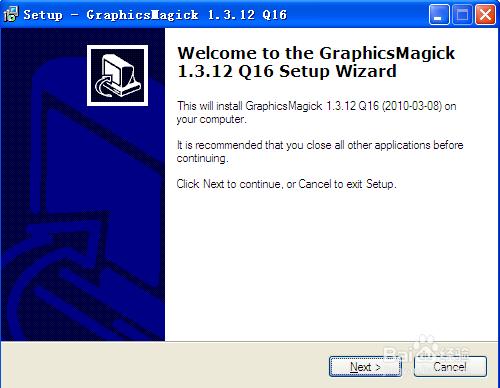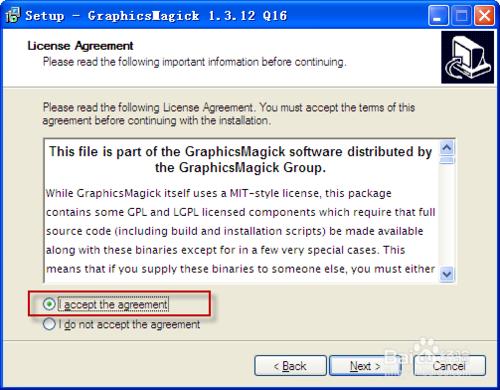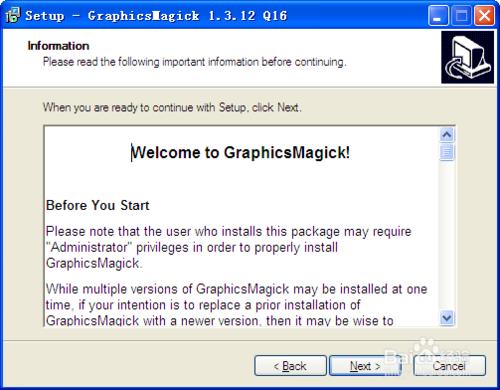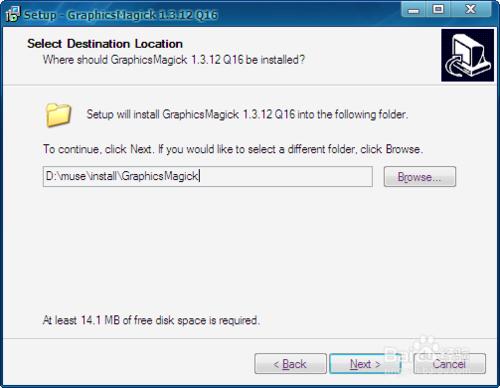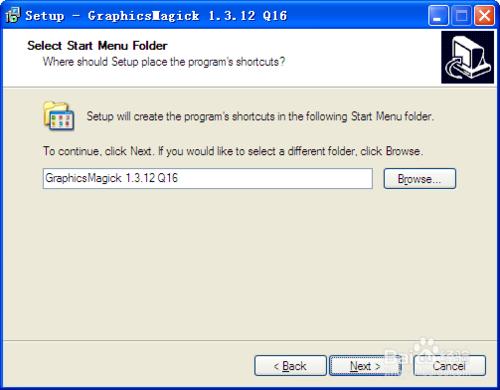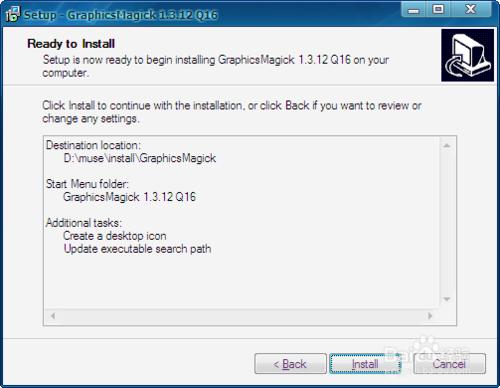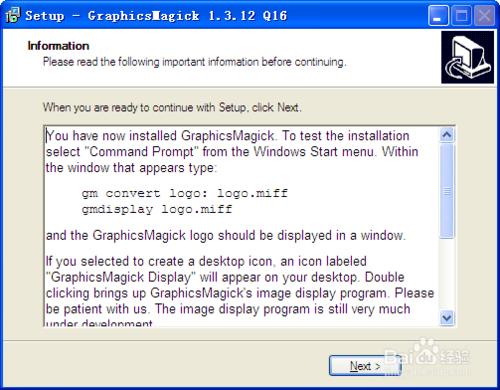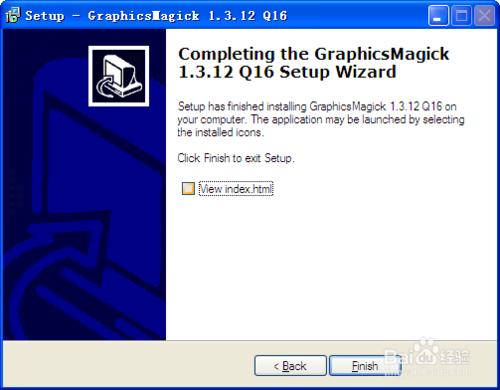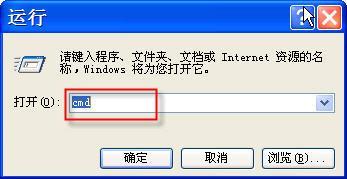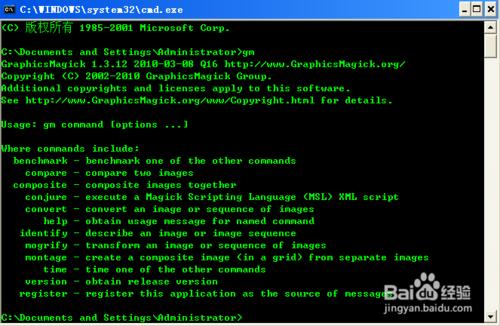GraphicsMagick是處理影象的高效小工具,下面我們就來看下它是如何安裝的吧
工具/原料
GraphicsMagick-1.3.12-Q16-windows-dll.exe安裝包
方法/步驟
首先準備好GraphicsMagick-1.3.12-Q16-windows-dll.exe安裝包。雙擊安裝檔案“GraphicsMagick-1.3.12-Q16-windows-dll.exe”,進入安裝介面,點選“Next”,如圖
選擇接受協議,點選“Next”,如圖
設定安裝路徑,以“D:\muse\install\GraphicsMagick” 為例,點選“Next”,如圖
直接點選“Next”繼續,如圖
直接點選“Next”繼續,如圖
直接點選“Install”開始安裝,如圖
直接點選“Next”繼續,如圖
點選“Finish”,結束安裝,如圖
安裝驗證
“開始”->“執行”,鍵入“cmd”,如圖
鍵入命令“gm”,出現下圖畫面,說明GraphicsMagic安裝成功,如圖